Поправете Изпълни DLL: eed_ec.dll, Грешка в посочения модул не може да бъде намерен
Ако получите съобщение за грешка при RunDLL , възникна проблем при стартиране на C:\WINDOWS\system32\eed_ec.dll; The specified module could not be found , тогава тази публикация ще ви помогне да го разрешите. Всъщност това е просто съобщение за грешка, което се случва поради софтуера на драйвера за принтер Samsung(Samsung Printer driver software) .
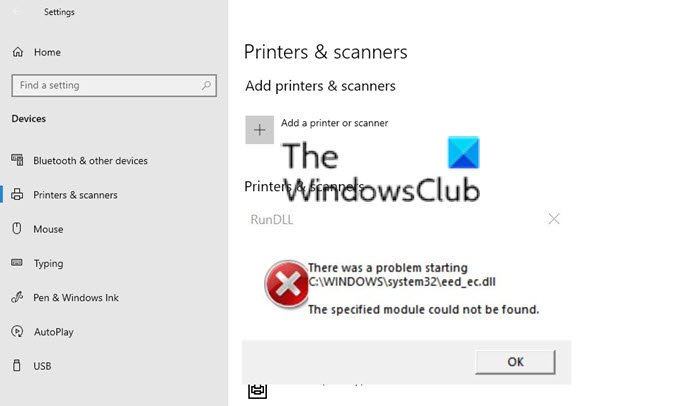
Грешка при стартиране на DLL(Run DLL) : модулът eed_ec.dll не може да бъде намерен
eed_ec.dll е част от софтуера на драйвера за принтер на Samsung . Много потребители съобщават, че файлът липсва и следователно, когато се извика драйверът или се стартира софтуерът, това води до тази грешка. Най-добрият начин за разрешаване на проблема е чрез актуализиране на софтуера за драйвери на Samsung(Samsung Driver Software) . Преди да започнете, трябва да знаете, че частта за принтер Samsung(Samsung Printer) вече се управлява от HP. Така че не се чувствайте подозрителни, ако бъдете отведени до HP, за да изтеглите драйверите.
- Първо, изтеглете драйвера на Samsung(Samsung Driver) или софтуера от официалния уебсайт.(official website.)
- След това отворете диспечера на устройства(Device Manager) (n Win + X , последвано от M)
- Намерете принтера Samsung(Samsung Printer) в списъка и го деинсталирайте.
- Рестартирайте компютъра
- След като се върнете, инсталирайте драйвера на Samsung(Samsung Driver) или софтуера.
Това със сигурност трябва да разреши грешката.
След инсталиране, ако все още имате проблеми, стартирайте Printer Troubleshooter .
Вече не използвате принтера Samsung(Samsung Printer) ?
Ако вече не използвате принтера Samsung(Samsung Printer) , най-добре би било да премахнете препратката за DLL от компютъра. Правилният начин е да деинсталирате софтуера. Ако вече сте го направили, вероятно запис в стартирането причинява проблема.

Autoruns е софтуер(Autoruns is software) за Windows , който показва списъка с програми, които се стартират с стартиращите програми и го изтриват.
Можете също да го намерите с помощта на диспечера на задачите(Task Manager) и след това да изберете да го деактивирате.
Надявам се публикацията да е била лесна за следване и да сте успели да се отървете от грешката.
Related posts
Поправете код на грешка 0x8007007E на Windows 11/10 - Актуализация, Outlook или принтер
Поправете грешки в спулера на принтера в Windows 10
Поправете грешка при влизане в Microsoft Store 0x801901f4 в Windows 11/10
Поправете грешка Crypt32.dll, която не е намерена или липсва в Windows 11/10
Поправяне на грешка при зареждане на steamui.dll в Windows 11/10
Коригиране на съобщение за обработка на изключение Неочаквани параметри Системна грешка
Поправете грешка в приложението 0xc0150004 в Windows 11/10
Поправете грешка в Steam при невалидна конфигурация на депо на компютър с Windows
Вашите полета са доста малки Печатна грешка в Windows 11/10
Поправете извършена интелигентна проверка, грешка при кратка DST неуспешна грешка на компютъра на HP
Поправете код на грешка 30038-28 при актуализиране на Office
Поправете грешка при инсталиране на надстройка на Windows 10 0x8007042B - 0x2000D
Поправете грешка в манифеста на липсващото съдържание на Steam на компютър с Windows
Коригиране на грешка 0xC00D3E8E, Свойството се чете само на Windows 11/10
Поправете грешка при надграждане на Windows 0xC1900101-0x4000D
Коригирайте AppModel Runtime Errors 57, 87, 490, 21 и т.н. в Windows 10
Поправка Неуспешно инициализиране на услугата BattlEye, грешка при зареждане на драйвер (1450)
Поправка Не мога да стигна до грешката на VPN сървъра на PIA на Windows 11
Грешка в спулера на принтера 0x800706B9, Няма достатъчно налични ресурси
Поправете огледалния обем, който липсва след преинсталиране на Windows 11/10
